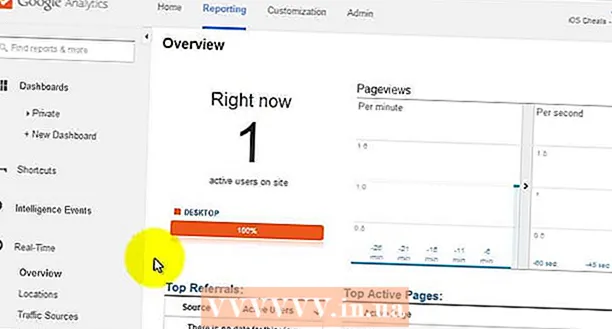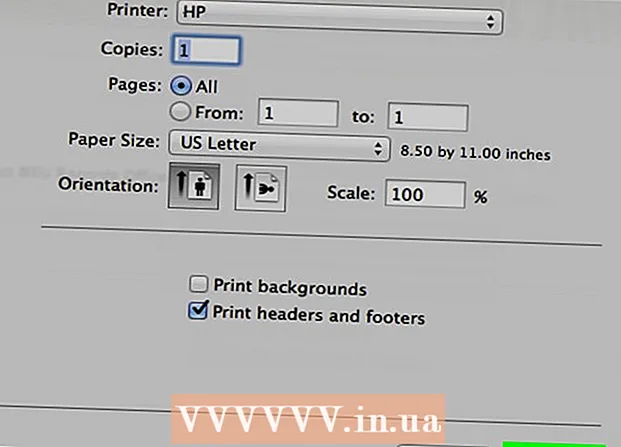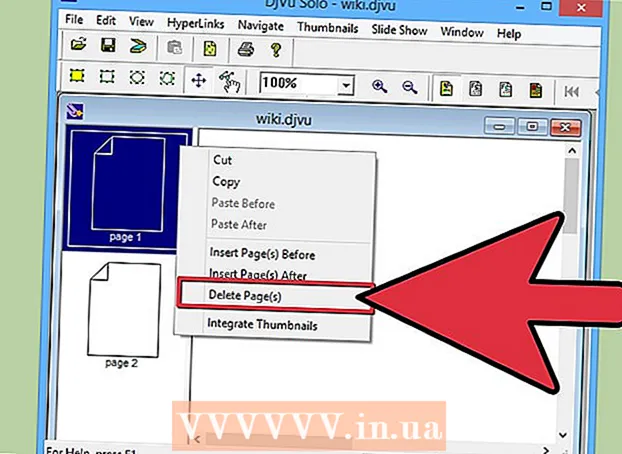Autore:
Tamara Smith
Data Della Creazione:
20 Gennaio 2021
Data Di Aggiornamento:
1 Luglio 2024

Contenuto
- Al passo
- Metodo 1 di 3: su un PC
- Metodo 2 di 3: tabelle di conversione per una tabella codici sul PC
- Metodo 3 di 3: su un Mac
- Suggerimenti
Per alcuni di noi, la digitazione rapida e precisa è già abbastanza impegnativa. Tutto diventa molto più complicato quando la tastiera sembra essersi aggrovigliata! A volte i caratteri su una tastiera vengono riorganizzati, rendendo praticamente impossibile la digitazione. Fortunatamente, questo è facile da risolvere nella maggior parte dei casi.
Al passo
Metodo 1 di 3: su un PC
 Apri il pannello di controllo. Puoi farlo facendo clic su Windows + R, quindi digitando "Control" (senza virgolette) o andando su (Il mio computer e facendo clic su "Pannello di controllo" nella casella Altre località A sinistra.
Apri il pannello di controllo. Puoi farlo facendo clic su Windows + R, quindi digitando "Control" (senza virgolette) o andando su (Il mio computer e facendo clic su "Pannello di controllo" nella casella Altre località A sinistra.  Cerca "Opzioni internazionali e della lingua". Le categorie sono in ordine alfabetico, quindi non sarà difficile trovarle. Una volta trovato, fai doppio clic su di esso. Ora dovresti vedere una finestra con le schede "Impostazioni Paese", "" Opzioni lingua "e" Avanzate "in alto.
Cerca "Opzioni internazionali e della lingua". Le categorie sono in ordine alfabetico, quindi non sarà difficile trovarle. Una volta trovato, fai doppio clic su di esso. Ora dovresti vedere una finestra con le schede "Impostazioni Paese", "" Opzioni lingua "e" Avanzate "in alto.  Seleziona la scheda "Impostazioni internazionali". Lì troverai un elenco a discesa, una sezione Esempi e una sezione Posizione. Assicurati che entrambi i menu siano impostati sulle impostazioni del tuo paese locale.
Seleziona la scheda "Impostazioni internazionali". Lì troverai un elenco a discesa, una sezione Esempi e una sezione Posizione. Assicurati che entrambi i menu siano impostati sulle impostazioni del tuo paese locale.  Fare clic sul pulsante "Personalizza" accanto all'elenco a discesa in alto. A volte queste impostazioni possono influenzare il layout della tastiera.
Fare clic sul pulsante "Personalizza" accanto all'elenco a discesa in alto. A volte queste impostazioni possono influenzare il layout della tastiera.  Fare clic sulla scheda Numeri. Controlla il campo Sistema di misurazione: "e assicurati che il tuo sistema di misurazione sia impostato sul sistema comune nella tua regione.
Fare clic sulla scheda Numeri. Controlla il campo Sistema di misurazione: "e assicurati che il tuo sistema di misurazione sia impostato sul sistema comune nella tua regione.- Sono i Numeri impostato, controllare le impostazioni per Valute, Tempo e Datae quindi chiudere la finestra "Modifica impostazioni internazionali".
 Fare clic sulla scheda Opzioni lingua. Quindi fare clic su Dettagli. Scegli la lingua della tua regione dal menu "Lingua di input predefinita", quindi scegli il layout di tastiera per la tua lingua dalla finestra "Servizi installati".
Fare clic sulla scheda Opzioni lingua. Quindi fare clic su Dettagli. Scegli la lingua della tua regione dal menu "Lingua di input predefinita", quindi scegli il layout di tastiera per la tua lingua dalla finestra "Servizi installati".  Fare clic sul pulsante Applica nella parte inferiore della finestra. Quindi fare clic su Applicare nella parte inferiore della finestra "Impostazioni internazionali".
Fare clic sul pulsante Applica nella parte inferiore della finestra. Quindi fare clic su Applicare nella parte inferiore della finestra "Impostazioni internazionali".  Riavvia il computer e verifica i tasti utilizzando un elaboratore di testi come Blocco note o Microsoft Word. Se il problema non viene risolto, potrebbe esserci qualcosa di sbagliato nell'hardware.
Riavvia il computer e verifica i tasti utilizzando un elaboratore di testi come Blocco note o Microsoft Word. Se il problema non viene risolto, potrebbe esserci qualcosa di sbagliato nell'hardware.
Metodo 2 di 3: tabelle di conversione per una tabella codici sul PC
 Accedi come amministratore. È necessario essere un amministratore o un membro del gruppo Administrators per completare questa procedura. Se il computer è connesso a una rete, le impostazioni dei criteri di rete potrebbero anche impedire il completamento di questa procedura.
Accedi come amministratore. È necessario essere un amministratore o un membro del gruppo Administrators per completare questa procedura. Se il computer è connesso a una rete, le impostazioni dei criteri di rete potrebbero anche impedire il completamento di questa procedura. - Apri Impostazioni internazionali nel Pannello di controllo.
 Seleziona la scheda Avanzate. In Tabelle di conversione della pagina codice, eseguire una delle seguenti operazioni:
Seleziona la scheda Avanzate. In Tabelle di conversione della pagina codice, eseguire una delle seguenti operazioni: - Seleziona la casella di controllo accanto alla tabella di conversione che desideri installare.
- Deseleziona la casella accanto alla tabella di conversione che desideri eliminare.
 Fare clic su Applica. Questo renderà le modifiche definitive.
Fare clic su Applica. Questo renderà le modifiche definitive. - Fai attenzione: Le tabelle di conversione delle tabelle codici visualizzate nell'elenco ma che non possono essere modificate vengono installate automaticamente da Windows e non possono essere rimosse.
Metodo 3 di 3: su un Mac
 Apri le Preferenze di Sistema. Fare clic sul menu Apple e selezionare Preferenze di Sistema ...
Apri le Preferenze di Sistema. Fare clic sul menu Apple e selezionare Preferenze di Sistema ... Fare clic su Lingua e testo. Nella riga superiore della finestra "Preferenze di Sistema", nella riga Di persona, fare clic sull'icona "Lingua e testo".
Fare clic su Lingua e testo. Nella riga superiore della finestra "Preferenze di Sistema", nella riga Di persona, fare clic sull'icona "Lingua e testo".  Fare clic sul pulsante Lingua. Assicurati che la tua lingua sia in cima all'elenco a sinistra della finestra.
Fare clic sul pulsante Lingua. Assicurati che la tua lingua sia in cima all'elenco a sinistra della finestra.  Fare clic sul pulsante Testo. Sul lato destro della finestra, controlla il menu Ortografia è impostato su "Automaticamente in base alla lingua" (impostazione predefinita) o sulla tua lingua. Mentre sei lì, controlla le impostazioni per Sillabazione: e Citazioni intelligenti: impostare il modo in cui si desidera. Controlla a sinistra o Utilizza la sostituzione di simboli e caratteri è abilitato, scorri l'elenco e assicurati che non sia impostato nulla per consentire la sostituzione di un carattere digitato con qualcos'altro, nel caso in cui qualcuno volesse farti uno scherzo.
Fare clic sul pulsante Testo. Sul lato destro della finestra, controlla il menu Ortografia è impostato su "Automaticamente in base alla lingua" (impostazione predefinita) o sulla tua lingua. Mentre sei lì, controlla le impostazioni per Sillabazione: e Citazioni intelligenti: impostare il modo in cui si desidera. Controlla a sinistra o Utilizza la sostituzione di simboli e caratteri è abilitato, scorri l'elenco e assicurati che non sia impostato nulla per consentire la sostituzione di un carattere digitato con qualcos'altro, nel caso in cui qualcuno volesse farti uno scherzo.  Fare clic sul pulsante Formato. Assicurati che tutte le impostazioni del layout siano come le desideri. È improbabile che ciò possa causare problemi con il layout della tastiera, ma vale comunque la pena controllarlo per ogni evenienza.
Fare clic sul pulsante Formato. Assicurati che tutte le impostazioni del layout siano come le desideri. È improbabile che ciò possa causare problemi con il layout della tastiera, ma vale comunque la pena controllarlo per ogni evenienza.  Fare clic su Sorgenti di input. Assicurati che la sorgente di ingresso sia impostata sul tuo paese (dovrebbe già essere selezionata e confermata) e che le opzioni per Fonti di ingresso sono impostati in modo che tutti i documenti utilizzino le stesse fonti indicate.
Fare clic su Sorgenti di input. Assicurati che la sorgente di ingresso sia impostata sul tuo paese (dovrebbe già essere selezionata e confermata) e che le opzioni per Fonti di ingresso sono impostati in modo che tutti i documenti utilizzino le stesse fonti indicate.  Riavvia il tuo Mac. Metti alla prova i tuoi test e vedi se funzionano di nuovo correttamente. In caso contrario, potrebbe essersi verificato un problema hardware: potrebbe essere necessaria una nuova tastiera.
Riavvia il tuo Mac. Metti alla prova i tuoi test e vedi se funzionano di nuovo correttamente. In caso contrario, potrebbe essersi verificato un problema hardware: potrebbe essere necessaria una nuova tastiera.
Suggerimenti
- Se sono impostate più lingue (impostazione predefinita per alcuni paesi), LinksShift + CTRL può passare da una lingua all'altra (mappatura predefinita di Windows). L'assegnazione può essere modificata in Impostazioni regionalie altre lingue possono essere attivate e disattivate.
- Se i passaggi menzionati non funzionano, la tastiera potrebbe smettere di funzionare. La maggior parte delle buone tastiere USB costano circa $ 15: se ne desideri una wireless, dovrai spendere un po 'di più.
- In alternativa, usa un programma per la creazione di macro come AutoHotkey (open source e gratuito) o AutoIt (freeware). Creare macro che forniscano il valore di chiave corretto e quindi assegnarle alla chiave che produce il valore di chiave errato.